Как вернуться в группу обратно?
Если Вы случайно вышли из чата или покинули групповой диалог, а теперь хотите вернуться, то следует обратиться в беседу к администратору: только он может вернуть участника.
Как вступить в группу в Whatsapp и зачем нам это нужно? Человек — существо социальное и для полноценной жизни ему необходимо общение с другими людьми. Современный ритм жизни не позволяет нам часто встречаться с друзьями или родственниками, поэтому хорошей альтернативой личным встречам стало виртуальное общение. Большинство мессенджеров позволяют нам создать групповые чаты и коммуницировать в сети на любые темы. Например, широко развита возможность их создания в Вацапе.
Создаем группу в WhatsApp
Первым делом на смартфоне с Андроидом надо открыть приложение Ватсап.
 Рис. 1. Значок WhatsApp на Андроиде.
Рис. 1. Значок WhatsApp на Андроиде.
В Ватсапе следует открыть вкладку «Чаты» (цифра 1 на рис. 2), а затем перейти в меню в правом верхнем углу (2 на рис. 2).
 Рис. 2. Вкладка «Чаты» в Ватсапе. Меню для чатов.
Рис. 2. Вкладка «Чаты» в Ватсапе. Меню для чатов.
В меню WhatsApp имеется опция «Новая группа» (рис. 3), кликаем по ней.
 Рис. 3. Опция «Новая группа» в Ватсапе.
Рис. 3. Опция «Новая группа» в Ватсапе.
После клика по «Новой группе» появляется возможность добавить участников из своих контактов на телефоне. Надо выбрать хотя бы одного участника:
 Рис. 4. Поиск участников и добавление их в новую группу.
Рис. 4. Поиск участников и добавление их в новую группу.
Выбираем участников. Достаточно кликнуть по найденному контакту (цифра 1 на рис. 4). После этого он попадет в новую группу – это можно увидеть в верхней строке. Если контакт попал в группу по ошибке, достаточно нажать на маленький серый крестик (2 на рис. 4) и контакт будет удален из группы.
Участников можно добавлять не всех сразу. Всегда можно потом добавить людей или удалить их из группы.
Допустим, что первоначальный список участников для новой группы сформирован. Для этого достаточно добавить туда хотя бы одного человека.
Затем обязательно нажимаем на зеленую стрелочку в правом нижнем углу (цифра 3 на рис. 4). После этого появится окно «Добавить тему» группы (рис. 5):
 Рис. 5. Печатаем название для новой группы.
Рис. 5. Печатаем название для новой группы.
В окне «Новая группа. Добавить тему» имеется поле для ввода названия группы, а также виртуальная клавиатура. Название не должно быть больше, чем 25 символов. Такое ограничение заложено разработчиками Ватсапа. Например, название «Поговорить» составляет 10 символов, можно еще добавить 15 символов (цифра 1 на рис. 5).
Введя название группы, можно сразу нажать на зеленую галочку (4 на рис. 5), и на этом формирование группы будет завершено. Но если спешки нет, то можно немного украсить группу с помощью картинки и, возможно, смайлика.
Как найти группу в WhatsApp
Самый простой способ найти группу для общения в WhatsApp — это сарафанное радио. Если вы знаете, что кто-то из ваших друзей или знакомых общается в общем чате, вы можете попросить их передать вам контакты администратора. Сохраните номер и напишите ему в WhatsApp. Попросите добавить вас в групповой диалог. Если у админа не будет никаких веских причин вам отказать, то, скорее всего, он быстро выполнит вашу просьбу.
Большие открытые группы в WhatsApp, как правило, формируются вокруг интересов собеседников. Большинство участников такой беседы между собой не знакомы. Люди создают чаты для знакомств и общения о своём хобби, профессиональных интересах или просто ради приятной болтовни ни о чём с незнакомцами. Чтобы найти подходящую для вас группу, нужно заранее знать, какой именно тематики вы хотели бы придерживаться в беседе.
Само приложение WhatsApp не предоставляет функции поиска по уже созданным группам. Поэтому были созданы специальные сайты, где администраторы диалогов могут рекламировать свой чат, приглашая в него новых людей. Админы выкладывают свой номер телефона, чтобы пользователи могли запросить доступ к группе, либо ссылку для вступления. Ниже вы можете ознакомиться с актуальной подборкой таких сайтов:
whatsism. Здесь собрано огромное количество групповых чатов на любые тематики. Чаты разделены по группам: знакомства, общение, города, музыка… Выбирайте категорию и ищите чат, который понравится именно вам. Каждая группа снабжена описанием, где вы сможете ознакомиться с приблизительным описанием беседы от её администратора. У всех участников есть возможность оценить группу на сайте. Вы можете посмотреть на количество «лайков» и «дизлайков» и выбрать для себя наилучший вариант. Ещё один плюс сайта — возможность комментирования групп. Правда, ею мало кто пользуется, а потому комментариев у большинства диалогов не очень много;
Этот сайт наиболее удобен для использования — все диалоги разбиты по категориям, а поиск прост и интуитивно понятен
addgroups. На этом ресурсе собраны группы как в WhatsApp, так и в Telegram и Viber. Как и на предыдущем сайте, группы разбиты по тематикам. Есть и общий поиск — введите ключевое слово и попробуйте найти подходящий диалог. Администраторы выкладывают свои номера телефонов и краткое описание групп. У диалогов здесь есть рейтинг от одной до пяти звёзд — его определяют пользователи чата;
Каждая группа здесь должна указать привязку к региону — или подтвердить её отсутствие
topmsg. Здесь собраны не такие населённые группы, как на предыдущих двух сайтах. Вместо номера телефона администратора на этом ресурсе сразу выложена ссылка для получения доступа — откройте её со смартфона, и вы автоматически присоединитесь к группе.
Номер телефона администратора здесь не показан, но, нажав на ссылку, вы сразу получите доступ к группе
Если же вы уже вступили в группу, но не можете её найти вручную из-за большого количества диалогов, то просто пробейте её название в поиске в окне чатов.
Окошко поиска находится в самом верху вкладки с чатами — нужно продвинуть её вниз
Как назначить (добавить) администратора в группу
В WhatsApp каждая группа может иметь несколько администраторов. Если сообщество модерируемое и пользователи имеют разные права, то назначение «смотрящих» оправдано (Как настроить права участников рассмотрим следующим пунктом).
Для назначения человека админом, открываем меню группы, тапнув по её названию.
Листаем меню до списка людей и ищем нашего кандидата в администраторы, затем тычем в имя или аватарку, появится меню управления участником.
В списке возможных операций выбираем «Назначить админом группы» и пользователь приобретает право карать и миловать рядовых собеседников.
Группы в Ватсапе
Вацап позволяет:
- Генерировать;
- Осуществлять поиск;
- Вступить в действующие;
- Выходить, удалять абонентов;
- Присоединять, приглашать собеседников;
- Делать ссылки на группы.
Как создать группу в Ватсапе — инструкция
Выполнить такую задачу может юзер с активным аккаунтом Вацап. Методики генерирования нового чата одинаковы для владельцев Android, iOS, поскольку выполняются через параметры мессенджера:
- Зайти WhatsApp.
- Раздел «Чаты».
- Значок «Добавить новое» (слева сверху).
- Функция «Новая».
- Первой окно — задать имя, здесь же загрузить аватарку.
- Далее открывается дерево предлагаемых контактов.
- Напротив утверждённого абонента поставить галочку, затем «Готово».
Отправка ссылки
Процессу общения закономерна необходимость кого-нибудь пригласить. С этой целью используются ссылки. Собеседник имеет право создавать, направлять адрес потенциальному участнику.
Как добавить в группу человека:
- Включить чат для переадресации.
- Провести пальцем по наименованию.
- Опция «Пригласить».
- Пройтись по перечню, проставляя галочки напротив желаемых собеседников.
- Кнопка «Поделиться».
Получатели увидят уведомление-приглашение, могут присоединиться к беседе. Но для этого они должны быть участниками WhatsApp.
Как добавиться в любую группу в WhatsApp
Стать участником беседы, администратором которой юзер не является, немного сложнее, чем создавать свою. Такое сообщество необходимо сначала найти, а затем подать администратору запрос. Существует ряд способов присоединиться к существующему сообществу:
Поиск в Интернете:
- Открыть браузер.
- Ввести наименование или просто «популярные сообщества WhatsApp».
- Списки сообществ, данные админов.
- Отобрать понравившиеся, отправить запрос по номеру админа.
- Принять приглашение.
Клич друзьям:
- Написать друзьям — пусть дадут адрес интересных сообществ.
- Получить приглашение и вступить.
Социальные софты:
- Запустить браузер.
- Через строку браузера отыскать интересные сообщества.
- Найти данные админа, запросить приглашение.
Как искать группы на телефоне и компьютере?
Положительный результат конкретного коллективного чата возможен только, если известно её имя. Если вы не знаете точное имя, лучше спросить у участников или искать через сеть.
Как выйти из группы в Ватсапе — помощь пользователю
Со временем популярность снижается, поэтому у человека может возникнуть потребность покинуть общую беседу.
Для смартфонов с разными ОС имеют немного отличающиеся алгоритмы:
Андроид система:
- Запустить коллективный чат.
- Нажать пальцем, удерживать его до появления меню.
- Затем команду «Выйти».
iOS система:
- Перейти к беседе.
- Сверху активировать область названия.
- Далее действие «Выйти».
Как удалить не нужную группу в Ватсапе
Когда количество бесед разрастается, активность затухает, нет необходимости хранить данные – проще избавиться от такого чата.
Инструкция для устройств Андроид или iOS:
- Включить чат.
- Нажать пальцем, удерживать его до появления меню.
- Далее к перечню – затем удалить одного за другим всех участников (себя напоследок).
- Выбрать опцию «Выйти».
- Завершающий этап — удаление коллективной беседы.
Изучив наши подробные инструкции, вы сможете управлять чатами – как искать группы на телефоне, контакты, пригласить человека, удалить, создать или присоединиться.
Как создать новую группу в WhatsApp?

Для более комфортного общения, приложение предлагает групповые чаты – в некотором роде, сообщества людей, которых объединяют общие интересы. Эта функция особенно актуальна для корпоративного общения, обсуждения какой-то конкретной темы, волнующей определенных людей, семейных контактов и просто участников, которых можно смело назвать единомышленниками. Однако чтобы в полной мере воспользоваться благами цивилизации, которые дарит популярная программа WhatsApp, подобный групповой чат необходимо сначала создать.

Естественно, возникает логичный вопрос, как создать группу в ватсапе, чтобы комфортно общаться, обмениваться аудио-, видеофайлами и так далее. Всесторонне осветим этот вопрос. В частности предложим вниманию схему действий для мобильных устройств с разными операционными платформами.
Инструкция для Android
Итак, владельцам смартфонов с данной операционной системой, рекомендуется воспользоваться следующей схемой пошаговых действий:
- Активируем приложение.
- Переходим в рубрику под названием «Чаты».
- В меню этой рубрики активируем опцию «Новая группа»

- Добавляем в созданный групповой чат потенциальных участников из списка контактов, ставя галочку напротив каждого профиля. В последствие им придет уведомление, с приглашением вступить в содружество, а также все сообщения, отправленные в паблике.
- В появившейся вкладке следует вписать название сообщества, которое пользователь придумал заранее, а также поместить логотип или картинку, делающую паблик индивидуальным и привлекательным.

Заключительный шаг – активируем функцию «Создать» нажатием на соответствующий значок и начинаем активное общение с друзьями, коллегами, родственниками.
Инструкция для iOS
Владельцам мобильных устройств с этой операционной системой, мучающихся вопросом, как сделать группу в вацапе на IOS, предлагается вниманию практически такая же схема действий:
- активируем программу и заходим в раздел «Чаты»;
- жмем на надпись «Новая группа», расположенную в правом верхнем углу экрана мобильного устройства;
- помечаем значком в виде галочки все контакты, которые, по мнению создателя сообщества, имеют право участвовать в группе, но не более 100 человек.
Стандартный звук WhatsApp

- в новой вкладке вбиваем в соответствующее поле название будущего сообщество и картинку, характеризующую групповой чат (последнее – не обязательно);
- чтобы продолжить действия, жмем на надпись «Далее» расположенную в том же углу;

В заключение, кликаем по опции «Создать» и пишем всем новым участникам приветствие.
Как выйти из группы
Выйти из группы в WhatsApp очень просто:
- Откройте групповой диалог.
- Нажмите на название группы (iOS, Windows и Mac) или «Ещё» (Android).
- Пролистайте информацию до конца и нажмите «Выйти из группы».
Если вы решили, что содержание группы неприемлемо, вы можете также пожаловаться на неё
Группами в WhatsApp легко управлять и пользоваться. Ищите собеседников по интересам, вступайте в различные диалоги и свободно выходите из них, когда посчитаете нужным — весь этот функционал доступен как на приложении на смартфоне, так и на клиенте для ПК.
Рубрики: интернет | Мессенджеры Тэги: whatsApp
Групповые чаты уже давно заменили привычное живое общение. Пользователи объединяются в сообщества по интересам, создавая группы Ватсап для общения и обмена информацией.
Как вернуться в группу обратно?
Если Вы случайно вышли из чата или покинули групповой диалог, а теперь хотите вернуться, то следует обратиться в беседу к администратору: только он может вернуть участника.
Источники
- https://iklife.ru/dlya-novichka/kak-sozdat-gruppu-v-vatsape-na-telefone.html
- https://lumpics.ru/how-add-person-to-whatsapp-group/
- https://whatsapp-download-free.ru/kak-dobavit-v-gruppu-v-whatsapp.html
- https://messenge.ru/kak-v-whatsapp-dobavit-cheloveka-v-gruppu/
- https://GreatChat.ru/whatsapp/kak-dobavit-v-gruppu-whatsapp
- https://wotsap24.ru/faq/kak-dobavit-uchastnika-v-gruppu-whatsapp
- https://WhatsAp-com.ru/faq/kak-dobavitsya-v-gruppu-v-whatsapp.html
- https://what-is-app.ru/whatsapp/kak-najti-i-vstupit-v-gruppu-whatsapp/
Как добавить пользователя в свою группу WhatsApp
Чтобы добавить человека в группу в WhatsApp требуется соблюдать установленный порядок действий. Он включает в себя несколько основных этапов, а именно:
- Запуск популярного программного обеспечения для мгновенного обмена текстовыми и графическими сообщениями на смартфоне или планшете.
- Переход в меню мобильного приложения.
- На следующем этапе требуется перейти в групповой чат для моментального обмена текстовыми и графическими сообщениями.
- После пользователь осуществляет переход в раздел настроек созданного сообщества в мобильном приложении.
- На следующем этапе выполняется переход в раздел участников группового чата программного обеспечения.
- Вызывается диалоговое окно с исчерпывающим перечнем функций.
- Активируется опция добавления нового участника сообщества.
- Из поисковой строки пользователю требуется выбрать интересующий контакт.
- После добавления в список приглашенных, система в автоматическом режиме предлагает скинуть пользователю системное уведомление.
- Подтверждение намерений путем нажатия на графическое изображение зеленого флажка.
Мобильное приложение в автоматическом режиме перенаправляет выбранному пользователю приглашение для вступления в конкретное сообщество программы. Пользователю требуется определиться – принять либо отклонить предложение от администратора или других абонентов (если приглашение было отправлено не администратором).
Android
Порядок действий для приглашения с последующим добавлением новых участников в определенное сообщество программного обеспечения, предназначенного для мгновенного обмена текстовыми и графическими сообщениями стандартный. Разработчики не предлагают для владельцев смартфонов и планшетов, которые функционируют под управлением ОС Андроид изучения подводных камней.

iOS
Чтобы пользователю программного обеспечения отправить приглашение с устройства, которое функционирует под управлением ОС iOS, требуется соблюдать следующий алгоритм действий:
- Пользователь запускает мобильное приложение на используемом современном гаджете, которое функционирует под управлением ОС iOS.
- На следующем этапе требуется перейти в меню мобильного месенджера.
- Осуществляется переход в раздел группового чата, в который требуется пригласить нового участника.
- На следующем этапе пользователь осуществляет переход в раздел добавления новых участников – нажимается на графическое изображение шестеренки, расположенное в правом верхнем углу.
- Во вновь открывшейся форме требуется выбрать опцию добавления нового участника.
- Система в автоматическом режиме открывает поисковую строку для выбора интересующего абонента. При необходимости можно использовать персональную телефонную книгу.
- После выбора требуемого контакта, отправляется в автоматическом режиме приглашение для дальнейшего вступления в группу.

Обратите внимание, чтобы подтвердить персональный запрос, пользователю требуется нажать после отправки приглашения на изображение зеленой стрелки, которая находится в правом верхнем углу. Пользователь после получения приглашения принимает решение – принять заявку либо отклонить
ПК
Чтобы приглашать новых участников в сообщество популярного программного обеспечения с персонального компьютера либо ноутбука, требуется соблюдать следующий порядок действий:
- Запуск на персональном компьютере либо ноутбуке эмулятора работы приложения, предназначенного для работы исключительно на устройствах iOS либо Android.
- Запуск программного обеспечения Ватсап для приглашения нового участника.
- Переход в раздел меню популярного мессенджера.
- На следующем этапе требуется зайти в интересующее сообщество для отправки приглашения.
- В правом верхнем углу нажимается кнопка вызова информации о сообществе.
- На следующем этапе активируется функция приглашения новых участников в группу мобильного приложения.
- Из поисковой строки выполняется поиск контактной группы абонентов.
- Нажимается клавиша отправки приглашений.
- Подтверждаются намерения путем нажатия на зеленую кнопку, которая расположена в правом верхнем углу интересующего сообщества в мобильном приложении.
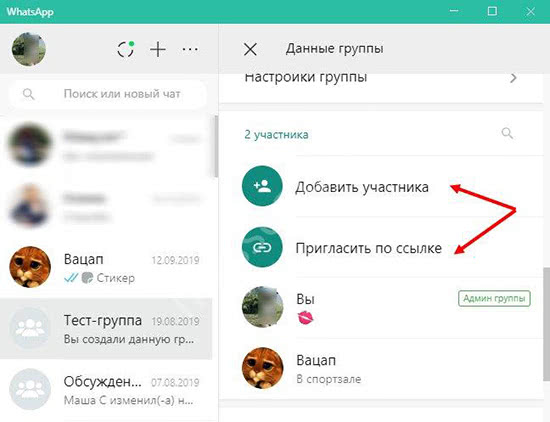
Пользователям, которые по ошибки приняли решение отказаться от вступления в группу, может быть отправлено повторное приглашение. Для этого требуется выполнить перечисленные выше действия.
Как выйти из группы
Выйти из группы в WhatsApp очень просто:
- Откройте групповой диалог.
- Нажмите на название группы (iOS, Windows и Mac) или «Ещё» (Android).
- Пролистайте информацию до конца и нажмите «Выйти из группы».
Если вы решили, что содержание группы неприемлемо, вы можете также пожаловаться на неё
Группами в WhatsApp легко управлять и пользоваться. Ищите собеседников по интересам, вступайте в различные диалоги и свободно выходите из них, когда посчитаете нужным — весь этот функционал доступен как на приложении на смартфоне, так и на клиенте для ПК.
Рубрики: интернет | Мессенджеры Тэги: whatsApp
Присоединение контакта к группе на Android
Чтобы добавить в группу в Ватсапе человека на телефоне с ОС Android, следует выполнить следующие действия:
- Включить мессенджер.
- Перейти к списку чатов.
- Открыть группу, куда будет добавлен новый пользователь.
- Запросить контекстное меню (кликнув на значок вверху экрана).
- Выбрать в открывшемся списке пункт «Инфо о группе».
- Нажать команду «Добавить участников».
- В контактах найти номер телефона того пользователя, которого необходимо включить в группу, и, нажав на него, отправить приглашение.
- Для завершения процесса нажать на галочку, стоящую на экране сверху или кнопку «Готово».
Проще всего добавить участника в сообщество, если его координаты есть в телефоне добавляющего. Но даже если он не записан в книге контактов, добавить его можно прямо из приложения.
Общие правила присоединения к сообществу
Независимо от того, с какого вида устройства будет выполняться добавление нового участника в группу, сделать это может только админ сообщества. Примечательно, что в каждом сообществе может быть несколько админов. В таком случае добавлять новых пользователей может каждый из них.
Еще одним условием для добавления в WhatsApp-группу является подключение к приложению самого абонента, который планирует присоединиться к чату. То есть сначала необходимо установить на своем смартфоне мессенджер и только после этого просить о присоединении к сообществу.
Еще один вариант присоединения нового контакта к сообществу – отправка ссылки. Для этого администратору необходимо нажать на одну из тем группового чата, выбрать функцию «Приглашение в группу» и отправить ссылку пользователю, который желает присоединиться к группе.
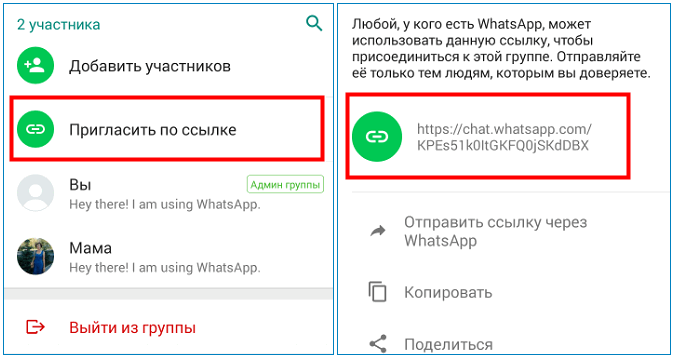
Недостатком же такого присоединения считают то, что ссылкой может воспользоваться абсолютно любой человек, пользующийся приложением Whatsapp. Поэтому отправлять ее стоит только тем, кто заслуживает полного доверия и точно не перешлет ссылку третьим лицам.
Защита переписки
Есть пользователи, которые хотят защитить свои переписки от просмотра посторонними. Это возможно, но стоить сразу отметить, что создать секретный чат в Ватсапе невозможно. Такого понятия и такой функции разработчики мессенджера не предусмотрели. Несмотря на это, существуют способы, позволяющие обезопасить переписки от прочтения теми, кому в руки может попасться ваше устройство с установленным WhatsApp.
Рассмотрим 3 варианта защиты:
- архивирование чатов;
- установка пароля на телефон или планшет;
- использование дополнительных программ.
Архивация чатов
Встроенная функция в мессенджере позволяет архивировать индивидуальные и групповые чаты. Благодаря этому можно сделать чат в Ватсапе скрытым. Переписка будет убрана из списка всех имеющихся чатов и аккуратно скрыта. В любой момент в нее можно войти и разархивировать.
Скрытый чат в WhatsApp можно сделать за 3 шага:
- Войти в раздел “Чаты”.
- Нажать и удерживать палец на переписке, которую хотите скрыть.
- В верхней строке появится строка с кнопками. Нажмите на квадратик со стрелочкой, направленной вниз.

В результате переписка будет заархивирована и спрятана внизу всех бесед. Она будет оформлена короткой пометкой с надписью “В архиве”. Как вернуть ее из архива в прежнее состояние? Для это сделайте следующее:
- Войдите в раздел “Чаты”.
- Опуститесь в низ страницы и нажмите на строку “В архиве”.
- Нажмите и удерживайте палец на той переписке, которую нужно восстановить.
- В верхней строке кнопок кликните на квадратик со стрелочкой, направленной вверх.
Скрытый чат восстановится и вернется в прежнее состояние.
При помощи архивации можно скрыть все имеющиеся беседы. Для этого нужно:
- Открыть раздел “Чаты”.
- Нажать на вертикальное троеточие.
- Выбрать пункт “Настройки”.
- Перейти в графу “Чаты”.
- Выбрать строку “История чатов”.
- Кликнуть на “Архивировать все чаты”.
- Подтвердить выбор, нажав “ОК”.
Архивирование бесед помогает скрыть переписку от других, но у этого метода есть недостатки. Во-первых, хотя скрытая беседа отчетливо не видна на экране, но человек, имеющий доступ к вашему мобильному устройству, легко может ее открыть. Во-вторых, если в спрятанный чат придет новое сообщение, то он снова будет разархивирован. Уберечь переписку от просмотра поможет установка пароля на мобильное устройство.
Установка пароля
Чтобы обезопасить свои переписки в Ватсапе можно установить блокировку экрана на мобильном телефоне или на планшете. Этот способ хорош тем, что защищает не только диалоги на мессенджере, но и в целом устройство и все приложения на нем от несанкционированного доступа.
Для установки такой защиты нужно войти в настройки мобильного устройства. На разных телефонах параметры могут отличаться по названию, но суть остается той, что нужно открыть раздел, отвечающий за экран блокировки и защиту. В нем следует выбрать один из возможных вариантов. В качестве блокировки могут использоваться:
- рисунок – графический ключ;
- PIN-код;
- пароль;
- сканирование радужной оболочки глаза;
- отпечаток пальца.

Установите один из видов блокировки экрана и не переживайте за беседы в WhatsApp.
Программы по блокировке мессенджера
Существует большой выбор приложений, призванных защитить доступ к программам на телефоне и перепискам на них. Рассмотрим утилиту под названием “Locker for Whats Chat App”. Ее можно скачать из магазина приложений Play Маркет.
Скачав приложение, проделайте 9 действий:
- Откройте программу.
- Придумайте и введите код доступа, состоящего из 4 цифр.
- Повторите ввод пароля.
- Введите адрес вашей электронной почты, куда будет отправлен код, если вы забудете его.
- Нажмите “Save”.
- Далее кликните “Enable”.
- В появившемся меню устройства выберите название приложения для блокировки.
- Активируйте программу.
- Жмите “ОК”.
Для блокировки входа в Ватсап сделайте следующее:
- Войдите в программу Locker for Whats Chat App.
- Откройте меню, нажав на кнопку с тремя горизонтальными полосками в левом верхнем углу экрана.
- Нажмите на раздел “Settings”.
- Активируйте пункт “App Lock”.
Теперь для входа в мессенджер нужно вводить установленный код.
При помощи Locker for Whats Chat App можно поставить пароль на конкретные диалоги. Для этого необходимо: 1. Войти в приложение.
2. На главном экране нажать на синюю кнопку с белым плюсиком.

3. В открывшемся Ватсапе выберите те беседы, которые нужно заблокировать.
Защита диалогов при помощи Locker for Whats Chat App в сочетании с блокировкой всего мобильного устройства надежно защитит ваши переписки от нежелательного доступа.
Настройки
Отправлять и получать сообщения в группе, добавлять в нее медиафайлы и документы и даже делать звонки можно без дополнительных настроек. Но если можно сделать общение еще удобнее, то почему бы не воспользоваться этим? Давайте посмотрим, какие опции для коллективной беседы доступны нам в WhatsApp.
Общие
Сейчас поговорим о настройках группы, которые касаются всех ее участников и общих правил работы. Открываем чат, идем в меню, которое прячется за тремя точками в правом верхнем углу, и открываем уже знакомый нам пункт “Данные группы”.
Чтобы изменить аватар, тапните пальцем по текущей картинке и выберите вариант:
- Галерея,
- Камера,
- Поиск в Интернете.
Загрузите новое изображение и выделите область видимости.
Чтобы поменять название беседы, жмем на значок карандаша рядом с текущей темой.
Быстро добавить новых участников можно, нажав на фигуру человечка с плюсиком в правом углу экрана.
Идем чуть ниже под аватарку, тут есть поле для описания, куда можно поместить основные правила общения, цели и задачи чата, важную информацию для вновь прибывших и другие сведения, которые посчитаете нужными.
Спускаемся еще ниже, пролистывая экран, и открываем пункт “Настройки группы”.
Тут можно указать:
- кто может менять данные группы: только администратор или все участники;
- кто имеет возможность отправлять сообщения в чат: админ или все приглашенные;
- добавить или удалить администраторов.
Если пойти еще ниже, то можно пригласить новых собеседников, но об этом мы отдельно поговорим чуть позже.
Персональные
Эти настройки касаются только того, как группа будет выглядеть и работать на вашем устройстве. Открываем окно чата, нажимаем на три точки в углу экрана и смотрим на выпавшее меню. Тут есть 2 интересные опции:
- отключить звук для этой беседы;
- добавить обои, чтобы приятнее было заходить в чат.
Убрать звук в групповом чате, в котором присутствует 10 и более человек и каждый может в любое время что-то написать, – это довольно практичное решение, иначе телефон будет постоянно пищать и отвлекать вас от текущих дел. С другой стороны, надо быть осторожными, чтобы не пропустить важные сообщения.
Если в основном меню нажать на слово “Еще”, можно добавить иконку групповой беседы на экран своего мобильного устройства для быстрого доступа к ней.
В уже известном нам пункте меню “Данные группы” можно настроить уведомления:
- изменить звук для этого чата;
- убрать или установить вибросигнал;
- применить или отказаться от всплывающих уведомлений и подсветки экрана.
Теперь под этим пунктом заходим в раздел “Видимость медиа”. Тут можно отключить сохранение файлов из группы в Галерее телефона. Это довольно удобно, иначе память устройства может быстро заполняться.
Вот и все основные настройки. Пробуйте, экспериментируйте, подстраивайте работу приложения под свои потребности и пожелания.
Как найти группу в Whatsapp
Найти группу в Whatsapp проще всего через поисковик.
Все пользователи соцсети имеют возможность организовать беседу на любую тему. Можно создать как общественный, так и семейный чат. Максимальное количество участников – 256 человек.
Приложение позволяет самостоятельно выбирать любой чат для общения и подавать заявку на присоединение к нему. Групповые чаты удобнее всего находить через поисковик или на сайте wotsap24.ru. Но есть и другие способы, которые позволяют отыскать нужное сообщество и стать его участником.
По номеру телефона
Самый простой способ. Администраторы часто указывают свои номера телефонов в тематических пабликах, на форумах, каналах или сайтах, чтобы раскрутить свою группу.
Для добавления нажмите «+» и введите номер.
Для вступления в группу пользователь должен добавить администратора к списку своих контактов, подать запрос и ждать, пока будет принято решение по поводу вступления в группу. Отслеживание разрешения ведется через вкладку «Чаты». Для добавления телефона нужно выполнить такие действия:
- Активировать Whatsapp.
- Зайти во вкладку «Контакты».
- Нажать на значок «+».
- В поле для набора цифр ввести номер пользователя.
Для сохранения действий нажать кнопку «Готово» или «Сохранить».
По названию
Если у пользователя много контактов и он знает название беседы, ее можно найти так:
- Зайти в Whatsapp.
- Перейти во вкладку «Чаты» и найти изображение лупы в верхней части экрана.
- В поле для текста рядом с лупой набрать искомое название.
- Просмотреть варианты, предложенные системой. Будут отображаться не только сообщества, но и отдельные пользователи.
- Выбрать чаты и добавить человека в группу в whatsapp
Можно просто пролистать названия, которые отобразились в окне. Этот способ подходит для поиска чатов, которые пользователь создал сам, в которых состоит сейчас либо принимал участие ранее. Для поиска новых сообществ нужно воспользоваться любой поисковой системой, например Google.
Как в группе посмотреть, кто прочитал сообщение
Для начала давайте разберемся с цепочкой статусов сообщений.
В WhatsApp, как и в большинстве других популярных мессенджеров, она имеет следующие этапы:
- отправлено;
- доставлено;
- прочитано.
У пользователя все эти статусы отображаются условными знаками. Как только сообщение уходит, появляется 1 серая галочка. Когда оно доставляется адресату, появляется вторая. Ну а когда обе галочки окрашиваются в ярко-голубой цвет, это значит, что сообщение прочитали.
Это следует интерпретировать так: произошел сбой при отправке ввиду потери интернет-соединения. Но одно дело видеть статус чужих сообщений, а другое – своих собственных. И такая история в WhatsApp также является возможной.
Чтобы увидеть статус своего сообщения, следует проделать такие манипуляции:
- Запустить приложение WhatsApp;
- Зайти в группу.
- Найти свое сообщение и зажать его на несколько секунд.
- В выплывшем контекстном меню провалиться в раздел «Информация».
- Посмотреть перечень пользователей, уже прочитавших сообщение в строке «Прочитано (Read By).
Остальные же будут перечислены в списке «Доставлено».
На компьютере
Вы можете добавлять людей в группу в Ватсапе, даже если под рукой нет мобильного – просто откройте программу на компьютере! Десктопная версия обладает почти теми же возможностями, что и приложение для смартфона.
Никаких ограничений нет, давайте расширим список собеседников в Ватсапе прямо сейчас:
- Откройте диалоги Ватсапа и найдите сообщество;
- Кликните на три точки, которые находятся в верхнем правом углу);
- Появится меню – вам нужна кнопка «Данные группы»;

- Пролистайте окно слева и найдите раздел «Участники»;
- Кликните по значку с плюсом, чтобы добавить контакт в группу в Ватсапе и отметьте галочкой человека в списке, открывшемся на экране;







